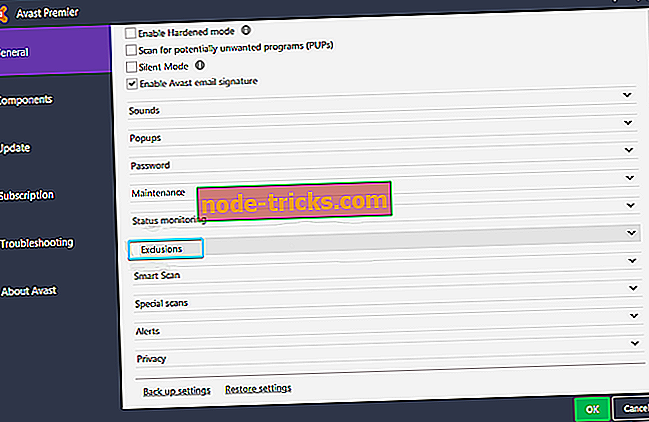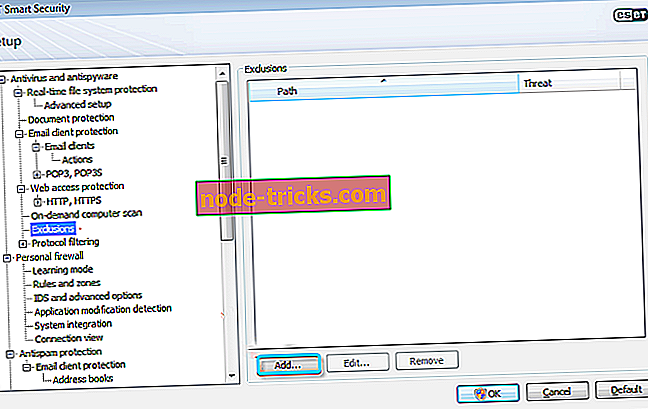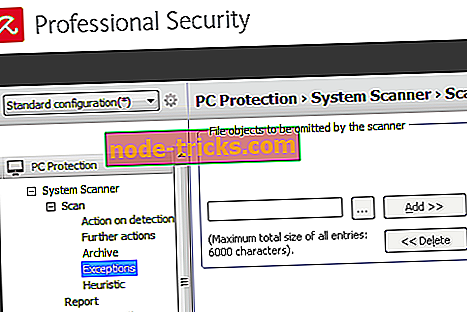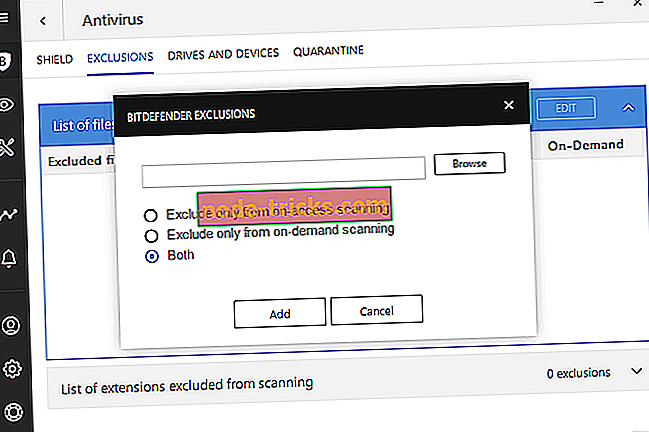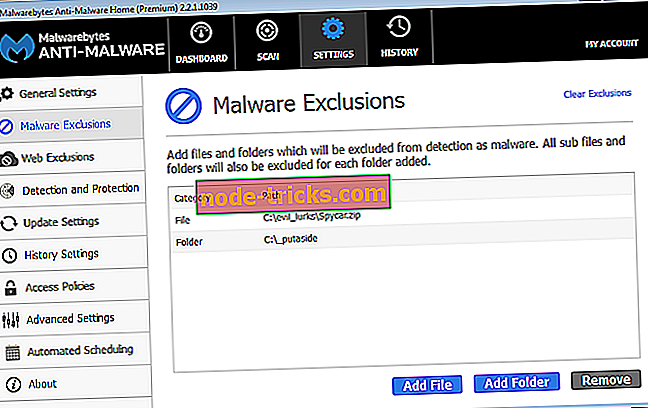Tukaj je, kaj storiti, ko antivirus blokira EXE datoteke proti vaši volji
Ne glede na to, ali uporabljate protivirusno rešitev drugega izdelovalca ali vgrajeno protivirusno orodje Windows, je pomembno, da ste varni pred vdorom zlonamerne programske opreme.
Njihova naloga je, da zaščitijo vaš računalnik in se pri tem zadržijo pred nadležnimi dejanji. Vendar, včasih je protivirusen je overzealous blokirati ali ukrotiti vse EXE (izvršljiva datoteka), ki celo vonj sumljivo. In to storite proti vaši volji.
V nadaljevanju smo pojasnili, kako rešiti ta problem v nekaj preprostih korakih. Zato se prepričajte, da preverite spodnji seznam in poiščite način, kako preprečiti, da bi vaš protivirusni program blokiral ali izbrisal EXE datoteke, ki jih najdete kot neškodljive.
V naslednjih nekaj preprostih korakih lahko deblokirate EXE-datoteke antivirusnih blokov
- Avast
- ESET
- Avira
- Bitdefender
- Malwarebytes
- Windows Defender
Začasno onemogočite protivirusni program in dodajte izključitev
Čeprav to dejstvo povsem izniči namen protivirusne rešitve, je včasih pogumni zaščitnik preveč prizadeven za svoje dobro. Lažno pozitivne detekcije so še vedno stvar, ki vas lahko stane veliko živcev in časa. Recimo, da poskusite namestiti program, antivirus pa ga vedno znova blokira. Da bi stvari postale še hujše, EXE datoteke karantene, saj se pogosto obravnavajo kot grožnja. Takšna nočna mora!
Prva stvar, ki jo lahko storite, je, da jo za nekaj časa onemogočite v realnem času in poskusite znova namestiti program. Ampak to ne pomeni, da protivirusni program ne bo blokiral izvajanja programa pozneje. Za trajno rešitev morate preizkusiti izključitve.
Izključitve so edina trajna rešitev. Vsak protivirusni program omogoča uporabnikom, da na lastno odgovornost izključijo datoteke ali celo mape iz prihodnjih pregledov. Torej, ko ponovno omogočite zaščito v realnem času, bo antivirus subtilno preskočil izbrano mapo ali datoteko. Spodaj smo navedli navodila za večino uporabljenih protivirusnih rešitev. Prepričajte se, da preverite, da ustvarite izključitev.
Pomembna opomba: To storite na lastno odgovornost. Ko dodate datoteko EXE, je odprta sezona za zlonamerno programsko opremo. Zato ravnajte previdno.
1. Avast
- Onemogočite zaščito v realnem času in namestite program.
- Odprite uporabniški vmesnik Avast v območju za obvestila.
- Odprite nastavitve .
- Izberite General .
- Odpri izključitve .
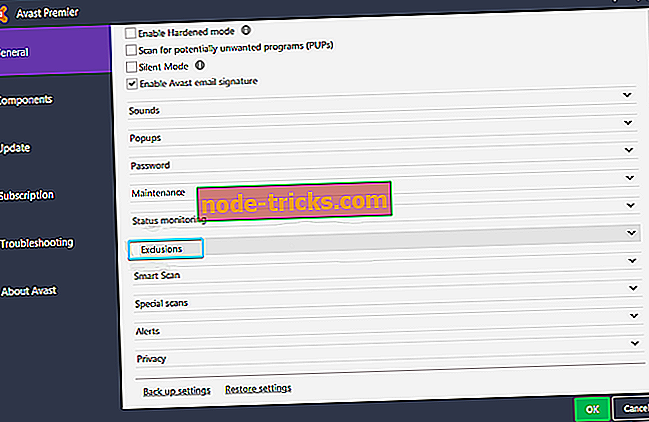
- Kliknite na " File Paths " in nato na Browse .
- Pomaknite se do mape, v kateri je shranjena datoteka EXE.
- Tukaj lahko izberete izključitev celotne mape ali posamezne datoteke EXE .
- Potrdite spremembe in omogočite zaščito v realnem času.
2. ESET
- Ubijte zaščito v realnem času in namestite program.
- Odprite program ESET v območju za obvestila in pritisnite F5, da odprete napredne nastavitve .
- Odprite protivirusno in protivohunsko programsko opremo .
- Izberite Izključitve .
- V desnem podoknu kliknite » Dodaj… «.
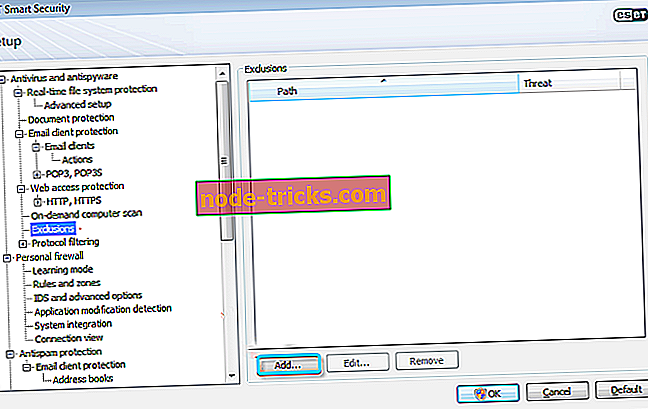
- Sledite poti do datoteke EXE in jo izključite. Tudi mapo, ki vsebuje, lahko izključite.
- Potrdite spremembe in ponovno vklopite zaščito v realnem času.
3. Avira
- Z desno miškino tipko kliknite ikono Avira v področju za obvestila in onemogočite zaščito v realnem času .
- Namestite program.
- Zdaj porabite Avira iz območja za obvestila.
- Kliknite Extras .
- V konfiguracijskem meniju izberite Konfiguracija .
- Odprite zaščito računalnika in nato Scan .
- Izberite Izjeme in nato Dodaj .
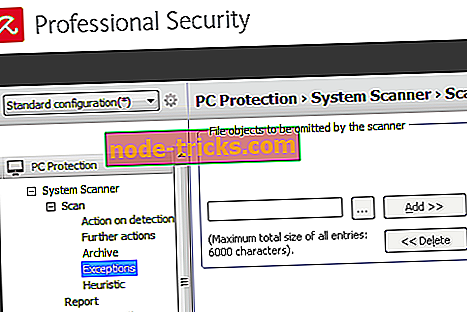
- Izključite posamezno datoteko ali celotno mapo.
- Sedaj se vrnite na zaščito računalnika in razširite zaščito v realnem času .
- Kliknite Izjeme in nato Dodaj .
- Izključite isto datoteko / mapo kot zgoraj.
- Potrdite spremembe in omogočite zaščito v realnem času.
4. Bitdefender
- Onemogočite zaščito v realnem času in namestite problematičen program.
- Kliknite na Zaščita .
- Izberite Ogled funkcij .
- Izberite Nastavitve .
- Odprite zavihek » Izključitve «.
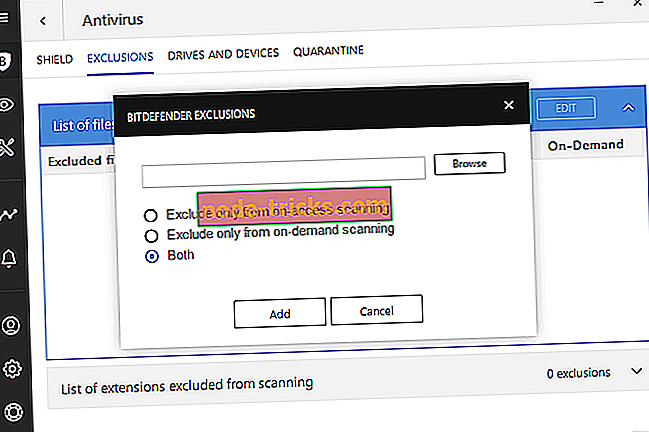
- Kliknite na " Seznam datotek in map, izključenih iz skeniranja " in nato Dodaj.
- Dodajte datoteko ali mapo, ki jo želite izključiti.
- Potrdite izbiro in ponovno vzpostavite zaščito v realnem času.
5. Malwarebytes
- Odprite Malwarebytes .
- Izberite Nastavitve .
- Izberite Izključitve zlonamerne programske opreme .
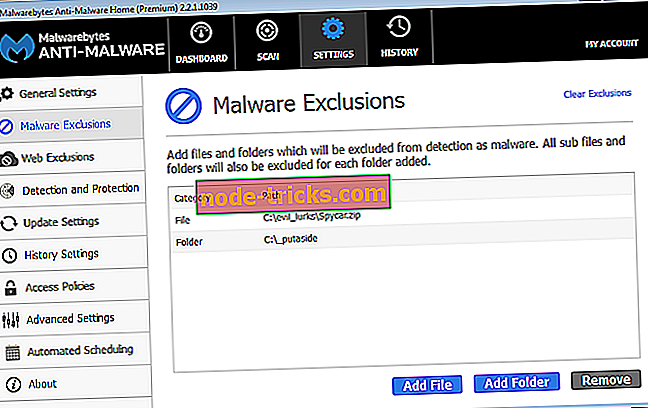
- Kliknite Dodaj datoteko, če želite izključiti datoteko EXE ali Dodaj mapo, če želite izključiti celotno mapo .
- Sledite poti in izberite datoteko / mapo, ki jo želite narediti nepremagljivo za nadaljnje skeniranje.
- Potrdite izbiro in zaženite program.
6. Windows Defender
- V področju za obvestila odprite program Windows Defender .
- Izberite zaščito pred virusi in grožnjami .
- Odprite nastavitve za zaščito pred virusi in grožnjami .
- Pomaknite se navzdol in izberite Dodaj ali odstrani izjeme v razdelku Izključitve .

- Kliknite Dodaj izključitev in izberite datoteko ali mapo, ki jo želite izključiti.
- Potrdite izbiro.
To bi moralo storiti. Ponovno moramo poudariti, da je vaš računalnik v nevarnosti, če se odločite, da boste v datoteko EXE, ki je dejansko zlonamerna programska oprema, uvrstili v seznam dovoljenih. Torej spet delajte previdno. Vas prosimo, da svoje mnenje o tej temi delite v oddelku za komentarje spodaj.